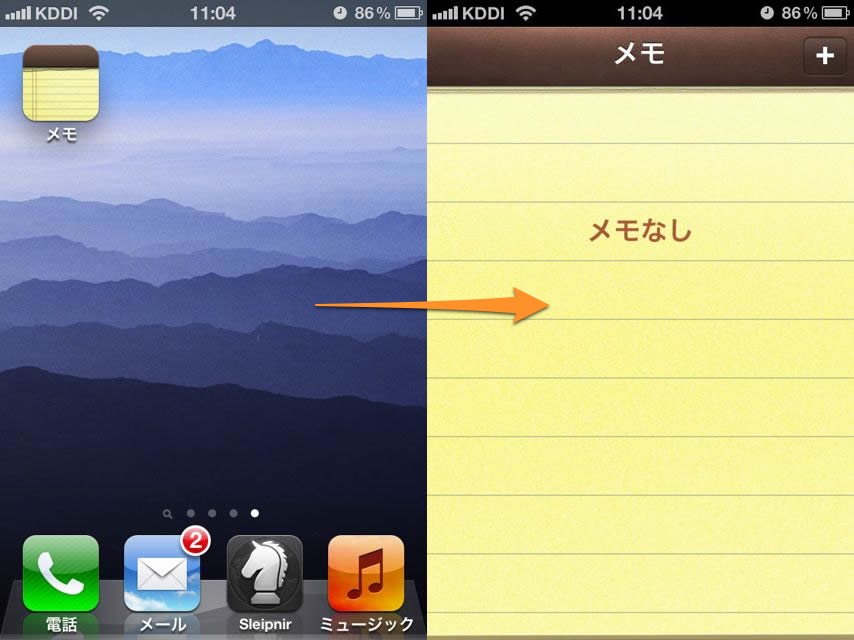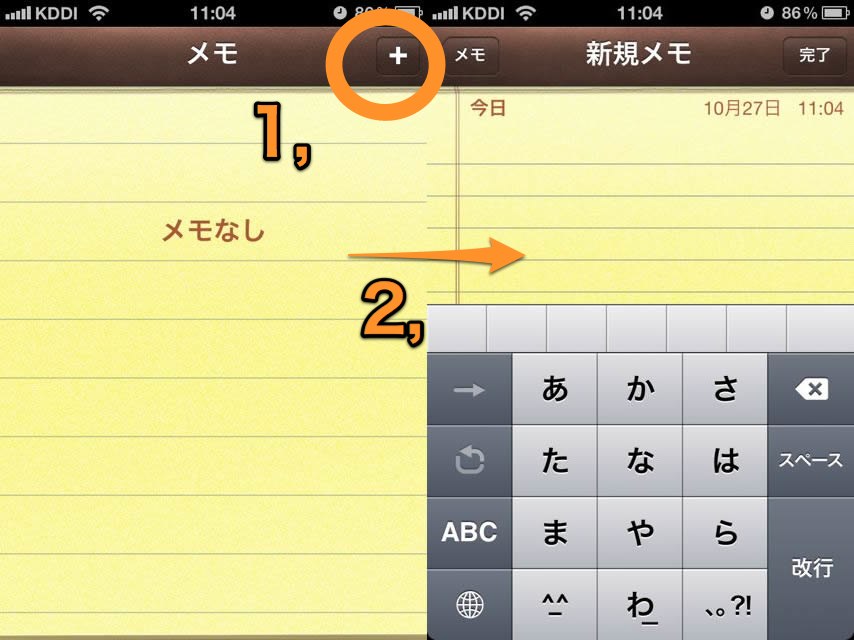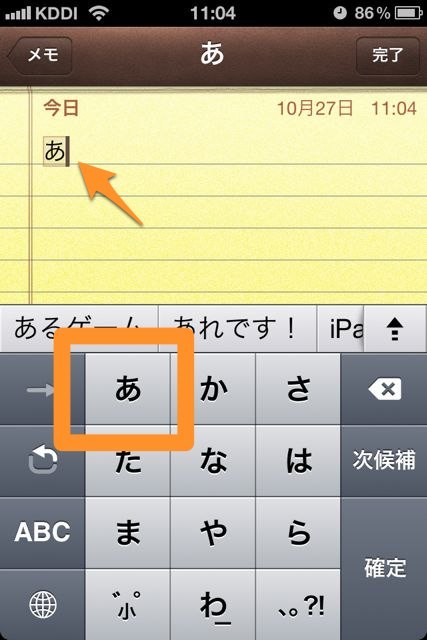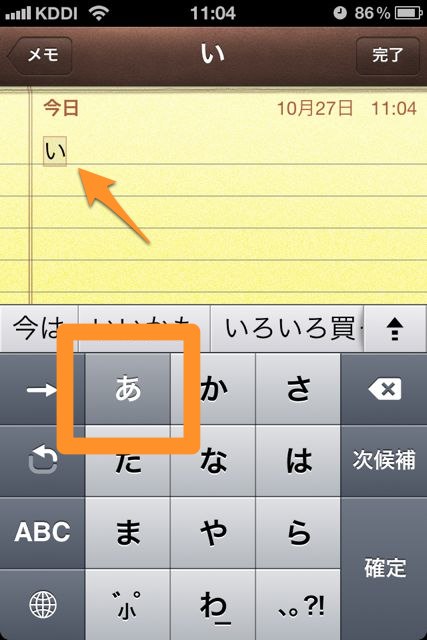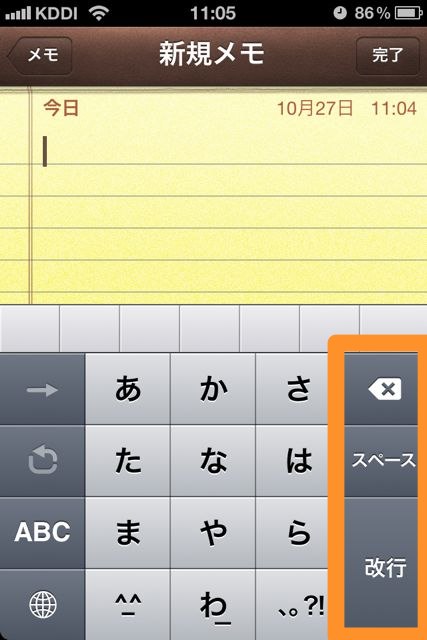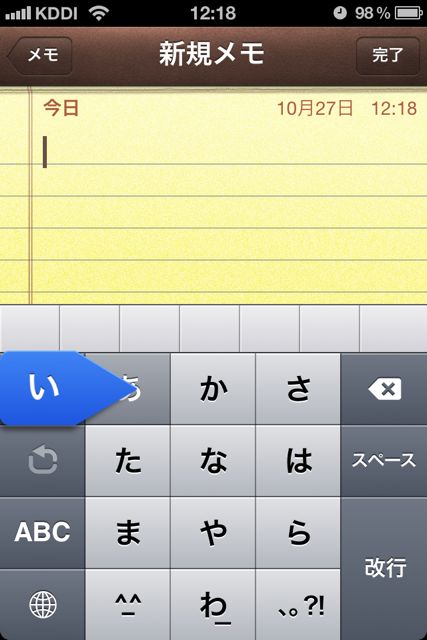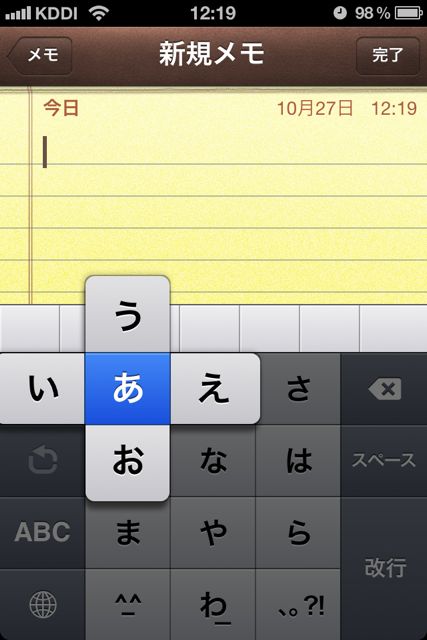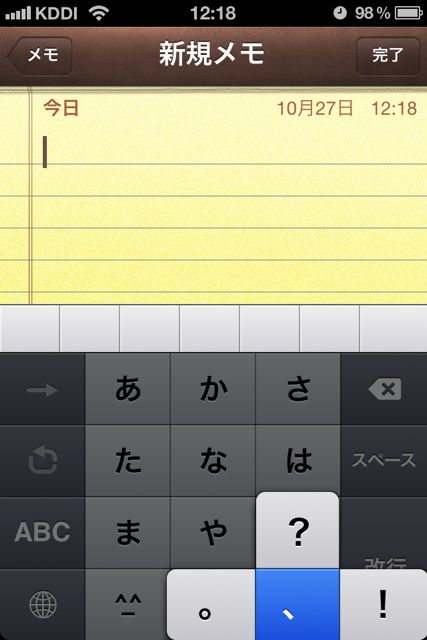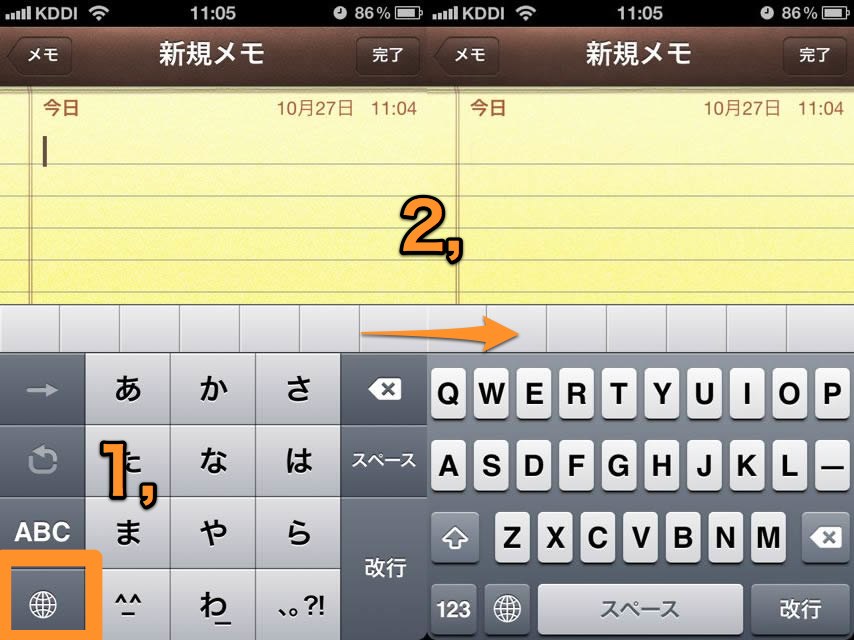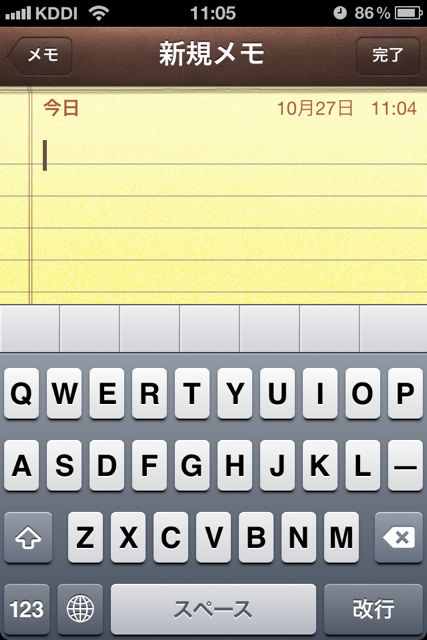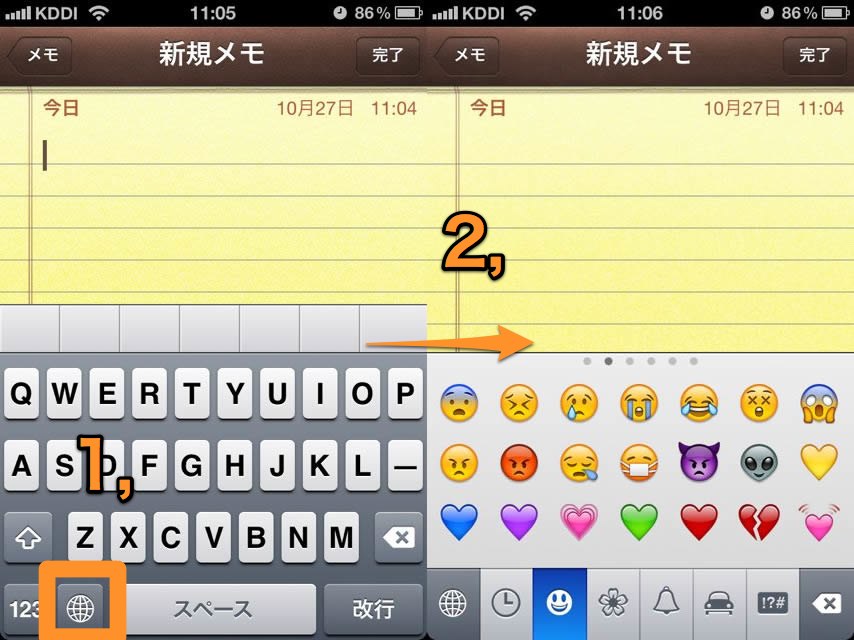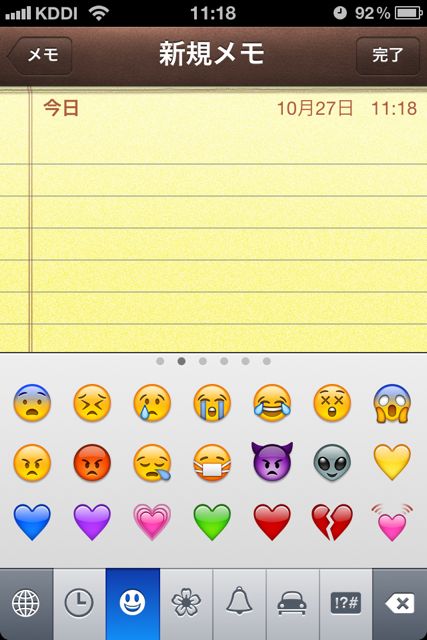iPhone 4S がはじめての iPhone、スマートフォンははじめて、そんな方へ向けて iPhone の基本的なことを解説いたします!
第5回目は「iPhoneで文字入力をしてみよう。フリック入力、ローマ字入力、絵文字。」です。
iPhoneには、パカパカ携帯のような「ポチポチと連打する」文字入力方法以外に、「フリック入力」と「ローマ字入力」があります。「絵文字」も使えます。
これらをマスターすれば、昔よりもずっとずっと素早く文字入力ができるようになります。それでは解説していきます!
メモ帳アプリを立ち上げます
文字入力の練習をするために、まず「メモ帳アプリ」を起動します。
「メモ帳アプリ」は、iPhoneに始めから用意されているアプリ(機能のようなもの)です。
どこかにあるはずなので、探してみましょう。
みつかったら、これをタップ(指で触って離す)してみます。すると、メモ帳が画面に表示されます(これを「アプリを起動する」と言ったりします)。
次に、右上の【+】を選択します。すると、メモを作成する準備が完了。これで、文字入力の練習を始める準備ができましたね。
今までの携帯のように入力する
まずは今まで通りに入力したいですよね。これはすごく簡単です。画面に並んでるひらがなをポンポンっとタップ(指で触って離す)するだけです。
まずは動画で入力している様子を確認しましょう。
画像でも説明していきます。
たとえば、「あ」を1回タップ(指で触って離す)するとこうなります。
「あ」を2回連続でタップするとこうなります。
「ああ」と入力したい場合は、「あ」「→」「あ」と入力すればOK。
右端にある3つのボタンの役割はこちら。
【×】:削除
【スペース】:半角スペース挿入
【改行】:改行
かんたんですねっ!
フリック入力
iPhone独特で、しかも慣れるとものすごい速度で文字を入力できるようになるのがフリック入力です。フリック入力とは、指をさっと画面上をスライドさせる(こする感じ)入力方法を指します。
まずは動画でフリック入力の様子を確認しましょう。
画像でも説明していきます。
さきほど「い」を入力するのに、「あ」を2回タップしました。
フリック入力の場合、「あ」の上に指を置いた瞬間に指を左にフリックさせます。これで「い」が入力できます。
「あいうえお」であれば、「い」は左フリック、「う」は上フリック、「え」は右フリック、「お」は下フリックで入力ができます。
右下の【、。?!】だってフリック入力が使えるんですよ。
これはものすごく便利なので、早めにマスターしましょう。
ローマ字入力
次はローマ字入力。これはパソコンに慣れている方にとって使いやすい入力方法です。これもまずは動画でチェック。
先ほどの「フリック入力」画面から、「ローマ字入力」画面に移動しましょう。
左下の地球(?)マークを何回かタップします。すると、右の画面がでてくると思います。
この入力は簡単ですね。ローマ字入力をそのまますればOKです。そのまんまです。
左下の【123】を選択すれば、数字や記号を入力できます。この画面でさらに【#+=】をタップすると、他の記号も使えます。
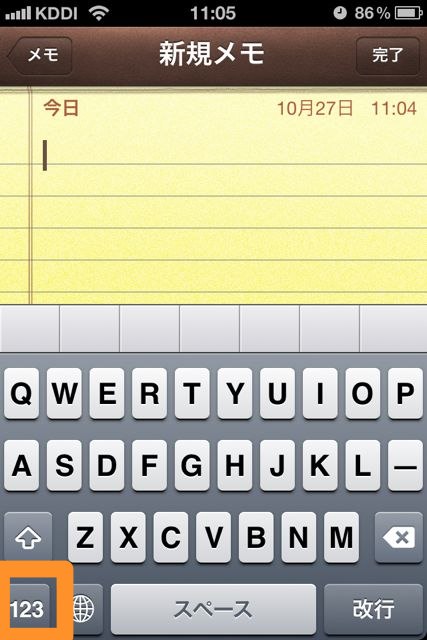
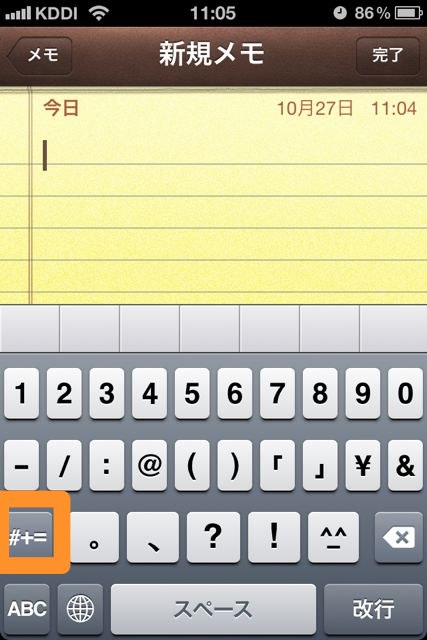
これが「ローマ字入力」です。
「ローマ字入力」より「フリック入力」が圧倒的に早く入力できますので、ゆくゆくは卒業したい入力方法ではあります。
絵文字
最後の入力方法「絵文字」。これもまずは動画。
先ほどの「ローマ字入力」画面から、「ローマ字入力」画面に移動しましょう。
左下の地球マークを何回かタップします。すると、右の画面がでてくると思います。
入力に難しいところはありません。好きな絵文字を選択するだけです。
以上です。
素早い入力ができるだけでなく、色んな入力方法があるのがiPhoneの特徴です。慣れると本当に居心地のよいものになるので、ぜひともチャレンジしてみてください。
もっと文字入力をマスターしたい場合・・・
以上の入力方法をマスターしたら、もっと早く、楽に、好きなように入力したいと感じてくると思います。そんなときはこの記事にまた戻ってきて、以下の記事を読んでみましょう。さらにパワーアップしますよ!
iPhoneでの文字入力、コピペ、顔文字、辞書登録などの基本を解説!